求Win7睡眠状态唤醒后变黑屏修复方法 为什么win7唤醒睡眠状态后变黑屏
时间:2017-07-04 来源:互联网 浏览量:
今天给大家带来求Win7睡眠状态唤醒后变黑屏修复方法,为什么win7唤醒睡眠状态后变黑屏,让您轻松解决问题。
电脑进入睡眠状态能够很好的节约电源和硬件的使用寿命,但有不少用户反映在电脑进入睡眠状态后唤醒就变黑屏状态,导致无法正常进入屏幕,这完全失去睡眠状态的性质,也给我们操作系统带来一定麻烦,其实出现这种情况并非什么系统故障问题,我们可以按照以下方式来修复睡眠唤醒变黑屏问题。
1、右键点击桌面“计算机”,在菜单栏选择【设备管理器】选项
推荐最新win7 系统:http://www.doudouxitong.com/windows7/
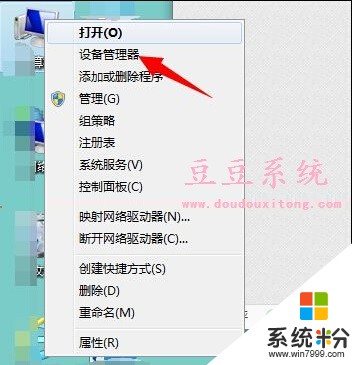
2、进入“设备管理器”界面,在下方点击打开【网络适配器】

3、右键点击本地网卡驱动,选择【属性】选项

4、进入网卡属性对话框,点击上方【电源管理】

5、将【允许此设备唤醒计算机】选项前面的勾取消掉
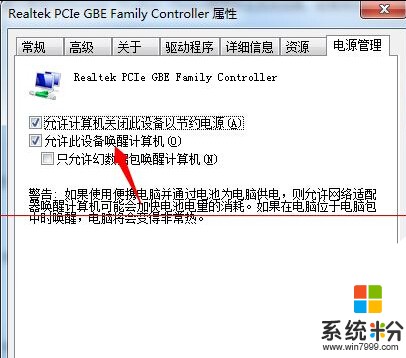
6、设置完成,点击打开电脑下方【开始菜单】,找到【运行】选项,点击打开

7、在运行对话框输入 cmd 命令点击确定,进入DOS界面
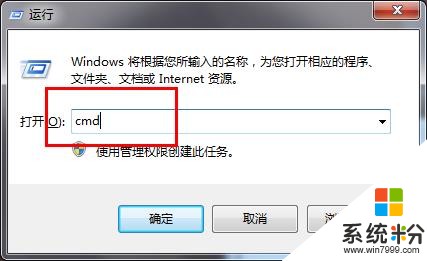
8、在命令行界面输入 powercfg -a 命令,点击确定,查看当前电源使用状态。
通过对系统相关设置,取消允许此设备唤醒计算机,并运行相关命令,那么遇到的电脑睡眠状态被唤醒出现黑屏问题也很容易得到修复。
以上就是求Win7睡眠状态唤醒后变黑屏修复方法,为什么win7唤醒睡眠状态后变黑屏教程,希望本文中能帮您解决问题。
我要分享:
相关教程
- ·为什么睡眠状态唤醒后番茄花园Win7系统变为黑屏的修复妙招
- ·win7睡眠后唤醒黑屏怎么回事 笔记本睡眠后唤醒黑屏怎么处理 win7睡眠后唤醒黑屏怎么回事 处理笔记本睡眠后唤醒黑屏的方法
- ·win7睡眠状态无法唤醒怎么办 请问Win7从睡眠状态唤醒时密码怎么设置
- ·请问win7睡眠状态怎么唤醒啊 请指导一下win7睡眠状态如何唤醒
- ·电脑win7系统睡眠状态后总是被自动唤醒简单怎么解决 电脑win7系统睡眠状态后总是被自动唤醒简单如何解决
- ·win7唤醒睡眠时经常蓝屏?
- ·win7系统电脑开机黑屏 Windows7开机黑屏怎么办
- ·win7系统无线网卡搜索不到无线网络 Win7电脑无线信号消失怎么办
- ·win7原版密钥 win7正版永久激活密钥激活步骤
- ·win7屏幕密码 Win7设置开机锁屏密码的方法
Win7系统教程推荐
- 1 win7原版密钥 win7正版永久激活密钥激活步骤
- 2 win7屏幕密码 Win7设置开机锁屏密码的方法
- 3 win7 文件共享设置 Win7如何局域网共享文件
- 4鼠标左键变右键右键无法使用window7怎么办 鼠标左键变右键解决方法
- 5win7电脑前置耳机没声音怎么设置 win7前面板耳机没声音处理方法
- 6win7如何建立共享文件 Win7如何共享文件到其他设备
- 7win7屏幕录制快捷键 Win7自带的屏幕录制功能怎么使用
- 8w7系统搜索不到蓝牙设备 电脑蓝牙搜索不到其他设备
- 9电脑桌面上没有我的电脑图标怎么办 win7桌面图标不见了怎么恢复
- 10win7怎么调出wifi连接 Win7连接WiFi失败怎么办
Win7系统热门教程
- 1 新萝卜家园win7系统怎么改为代理服务器来隐藏自己电脑的真实ip 新萝卜家园win7系统改为代理服务器来隐藏自己电脑的方法
- 2 教你怎么来设置win7中的组策略
- 3 win7共享打印机xp xp和win7系统共享打印机的步骤
- 4笔记本win7 64位系统如何解决桌面图标变白的问题 笔记本win7 64位系统解决桌面图标变白的问题的方法
- 5求助win7 64位系统下载 请问怎么处理Win7 64位系统屏幕黑屏故障
- 6导致win7电脑黑屏的几种原因,解决win7电脑黑屏的几种方法
- 7win7自定义dpi怎么设置,win7系统dpi自定义方法
- 8解析win7 64位旗舰版系统下如何多条件搜索。 解析win7 64位旗舰版系统下怎么进行多条件搜索。
- 9笔记本电脑怎么用U盘装原版Win7系统教程笔记本电脑用U盘装原版Win7系统的方法
- 10Win7 Aero特效不显示怎么办
最新Win7教程
- 1 win7系统电脑开机黑屏 Windows7开机黑屏怎么办
- 2 win7系统无线网卡搜索不到无线网络 Win7电脑无线信号消失怎么办
- 3 win7原版密钥 win7正版永久激活密钥激活步骤
- 4win7屏幕密码 Win7设置开机锁屏密码的方法
- 5win7怎么硬盘分区 win7系统下如何对硬盘进行分区划分
- 6win7 文件共享设置 Win7如何局域网共享文件
- 7鼠标左键变右键右键无法使用window7怎么办 鼠标左键变右键解决方法
- 8windows7加密绿色 Windows7如何取消加密文件的绿色图标显示
- 9windows7操作特点 Windows 7的特点有哪些
- 10win7桌面东西都没有了 桌面文件丢失了怎么办
